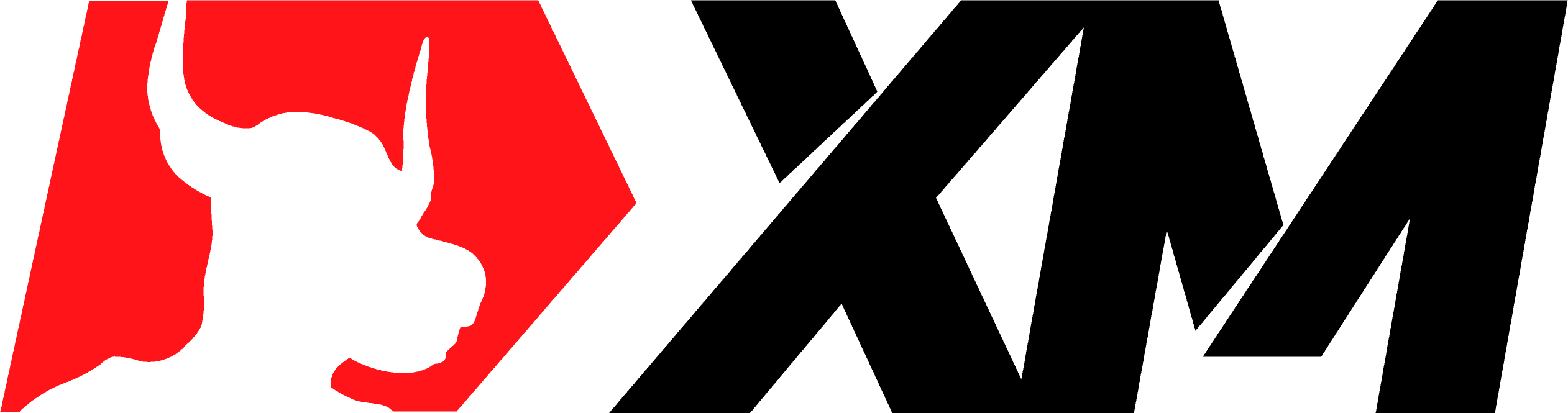AutoTrendLines
AutoTrendLines Screenshots (8)
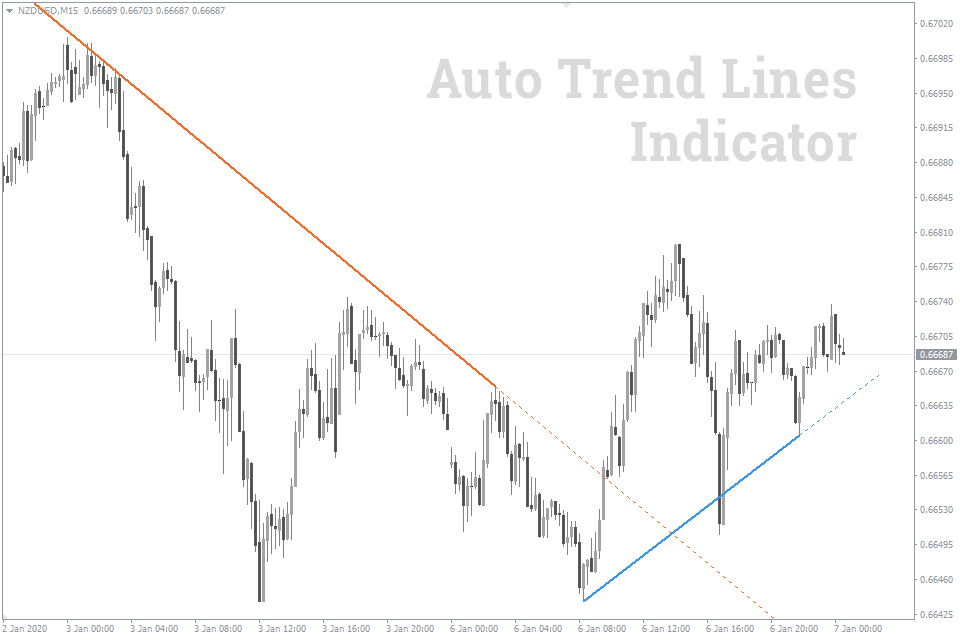
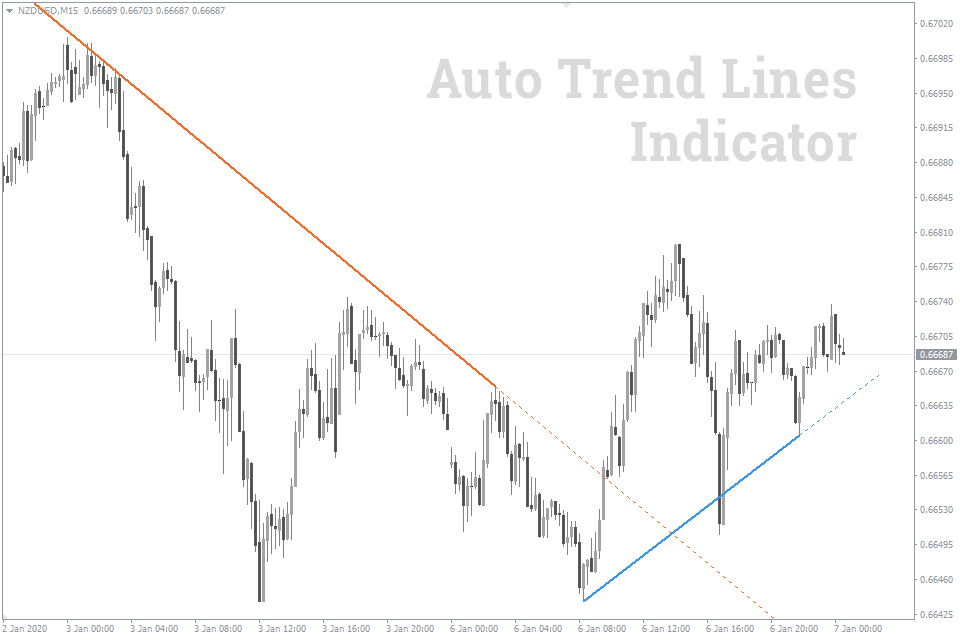
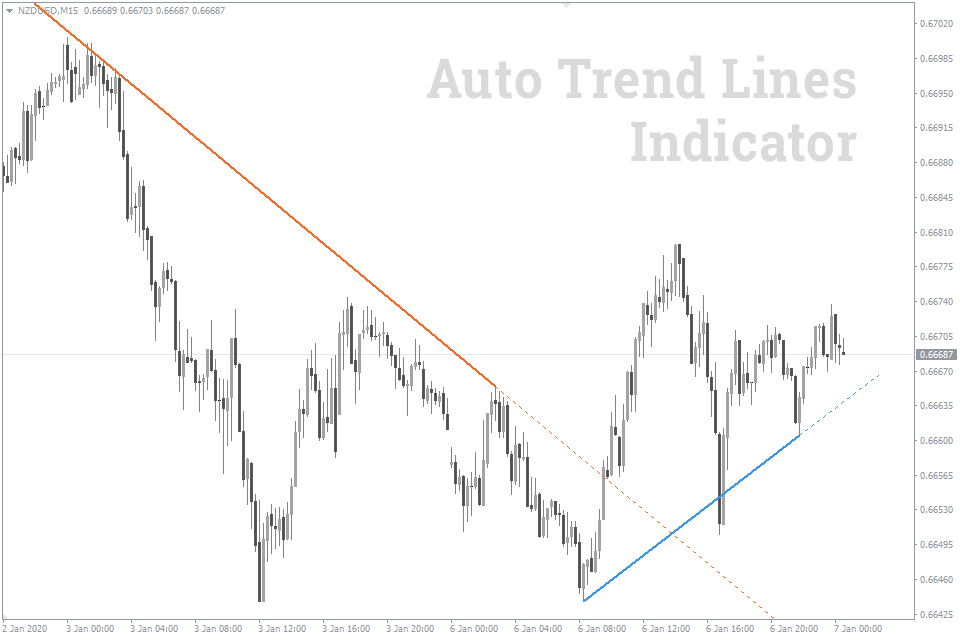
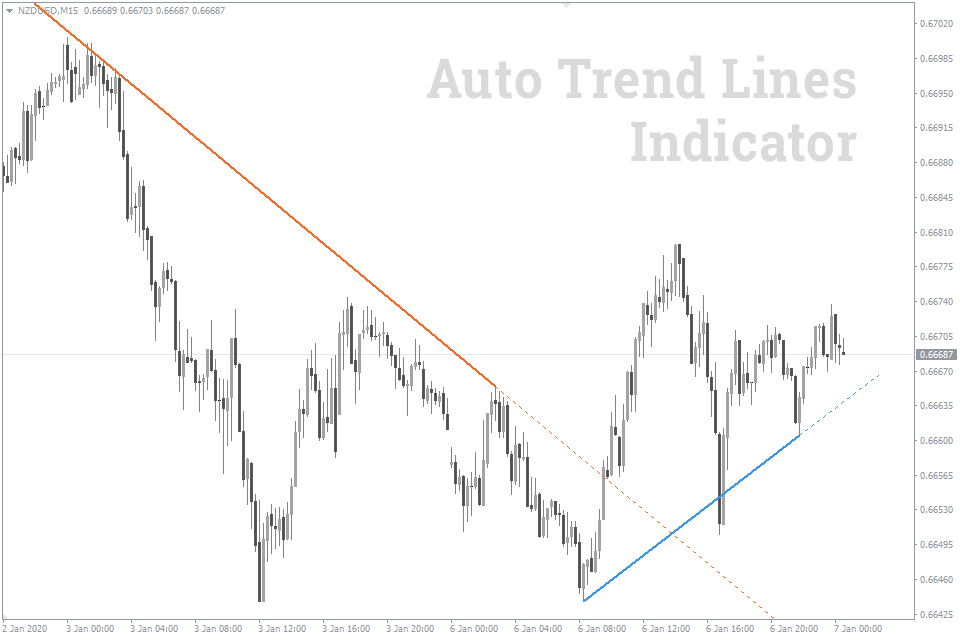
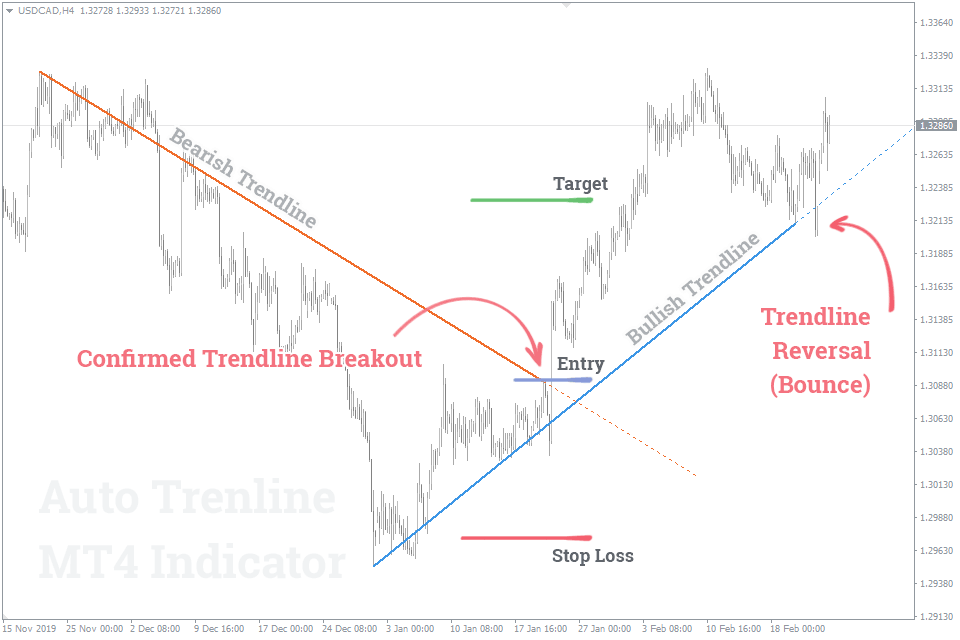
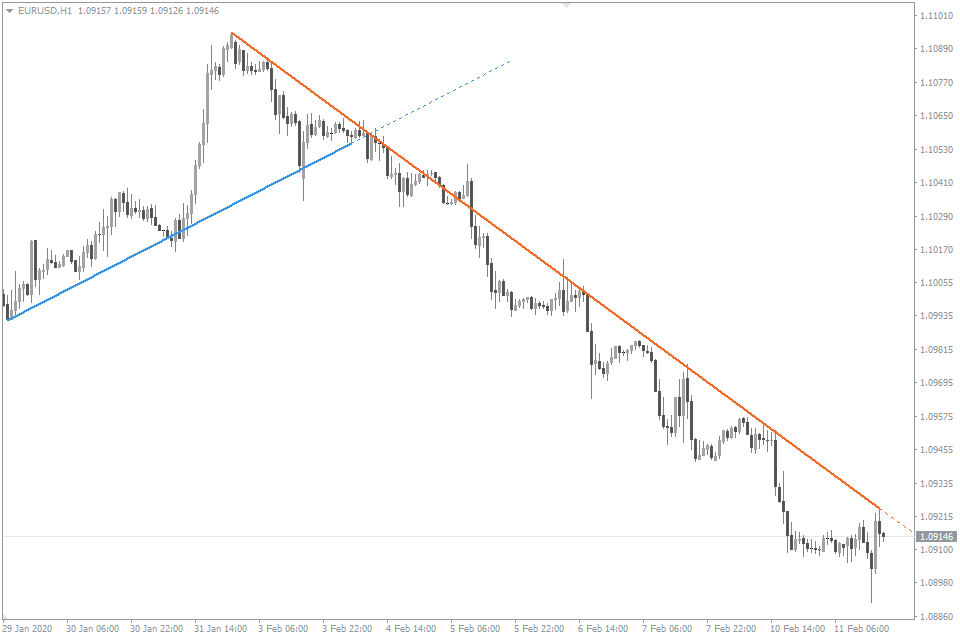
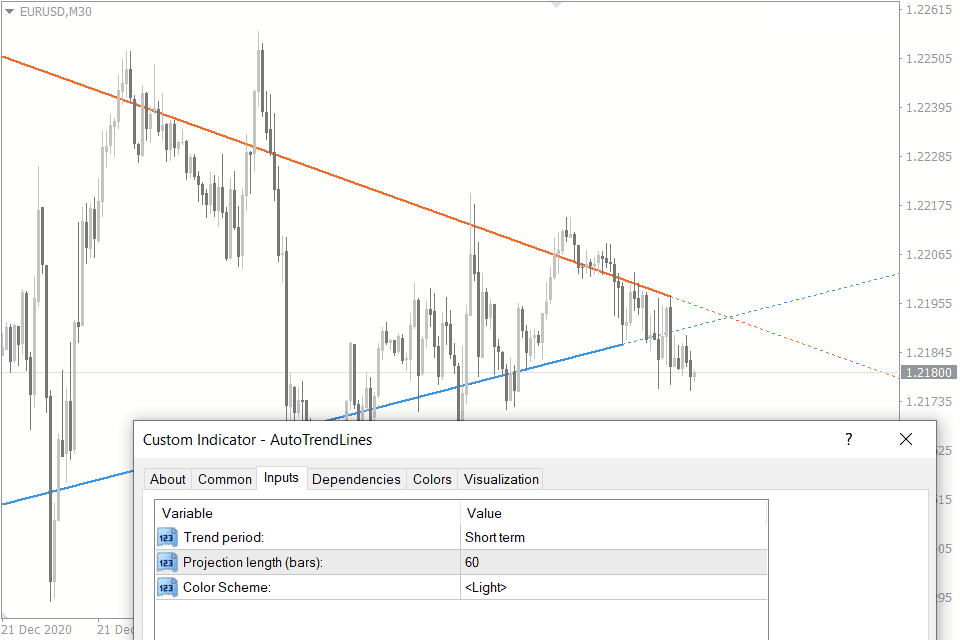
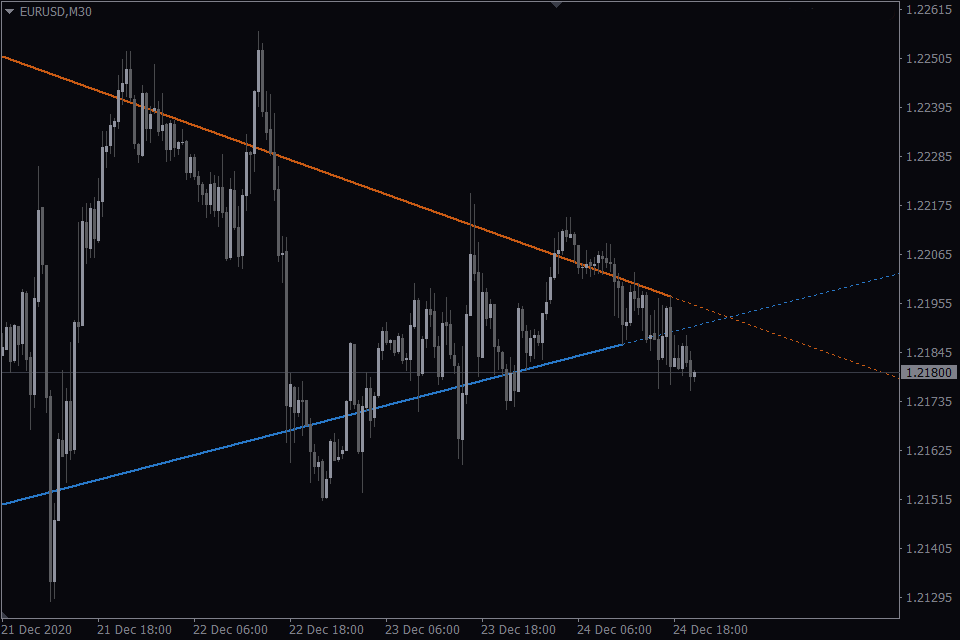
AutoTrendLines - Überblick
Automatische Trendlinien Indikator für MT4 oder MT5, der die exaktesten Trendlinien erkennt und sie automatisch über den Graph legt.
Wenn Sie sich oft auf Trendlinien bei Ihrem täglichen Trading verlassen, wird der Trendlinien Indikator das für Sie deutlich erleichtern und Ihnen die Arbeit abnehmen, die Trendlinien jedes Mal selbst zu suchen und manuell über den Graph zu legen.
Der Indikator zeigt nur die neuesten Trendlinien an. Das bedeutet, dass die Linie vom Graph entfernt wird, wenn nicht länger erwartet wird, dass sie mit dem Kurs interagiert.
Der automatische Trendlinien Indikator wird nicht erneut gezeichnet, kann sich aber hinsichtlich seiner Winkel verändern, wenn neue Extreme erreicht werden. Er ist am hilfreichsten bei intraday und mittelfristigem Forex-Trading.
Die besten Zeitfenster dafür sind M15-H1.
Für wen ist der Trendlinien Indikator gedacht?
Die Trendlinien (TL) sind klassische Analysetools und können damit mit jedem Indikator- oder Tradingsystem verwendet werden.
Wenn Sie ein neuer Trader sind, wird Ihnen dieser Indikator helfen zu verstehen, was Trendlinien sind. Zusätzlich werden Sie auch lernen, wie Sie selbst Trendlinien zeichnen können, wenn Sie zusehen, wie der Indikator arbeitet.
Unten finden Sie Techniken, mit denen Sie lernen können, wie Sie Trendlinien analysieren und in der Praxis verwenden können.
Erfahrenen Tradern wird der Indikator Optionen für die Trendlinien vorschlagen und viel Zeit sparen, wenn Sie sie bestimmen.
Die Technik zum Zeichnen von Trendlinien
Als erstes versucht der Indikator, alle möglichen Linien auf dem Graph zu finden. Danach entfernt er mit genauer Filterung mehr als die Hälfte aller möglichen Linien. Danach überprüft er die Qualität aller übrigen Linien und zeigt die beiden besten Trendlinien auf dem Graph an.
Daher sehen Sie danach nur noch zwei Linien gleichzeitig auf dem Graph:
- Linie des Aufwärtstrends (blau);
- Linie des Abwärtstrends (orange).
Trendvorhersage
Nachdem Sie den Indikator installiert haben, sehen Sie, dass die Linien aus zwei Teilen bestehen: Durchgezogene Linien und Gepunktete.
Die Durchgezogene ist die Trendlinie, die vom Indikator bestimmt werden konnte.
Die gepunktete Linie ist eine Vorhersage des weiteren Trendverlaufs und auch des Bereichs einer möglichen Interaktion des Kurses mit der Trendlinie.
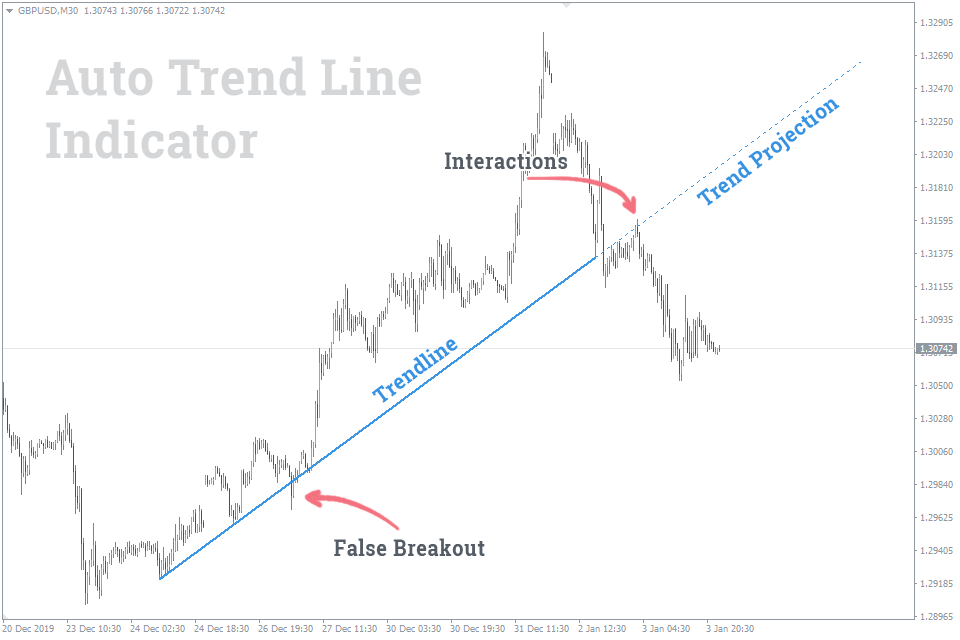
Wie Sie an dem Bild oben erkennen können, zeigt der Indikator perfekt richtige und falsche Breakouts an.
Wie trade ich mit dem Indikator für Trendlinien?
Die meisten Techniken beim Traden mit Trendlinien können in zwei Hauptgruppen eingeteilt werden:
- Preisabprall (Umkehrung) von der Trendlinie;
- Durchbruch der Trendlinie.
Selten werden Trendlinien auch als Vektor der Kursbewegung verwendet.
Preisabprall von der TL
Sie haben sicherlich schon oft gehört, dass man am erfolgreichsten ist, wenn man mit dem Trend tradet. Das liegt daran, dass der Assetkurs dazu tendiert, der Trendbewegung zu folgen und gleichzeitig eine Abweichung davon unwahrscheinlicher ist.
Nach dieser Logik ist es also am besten, wenn Sie einen Trade öffnen, sobald der Kurs die Trendlinie berührt. Damit erhalten Sie neben einem möglicherweise profitablen Trade auch eine perfekte Risikoverminderung.
Daher besagt die Strategie „Preisabprall von der TL“ folgendes:
- Kaufen, wenn sich der Kurs der Trendlinie des Aufwärtstrends annähert oder sie erreicht hat;
- Verkaufen, wenn sich der Kurs der Trendlinie des Abwärtstrends annähert oder sie erreicht hat;

Beschreiben wir die Logik hinter der Platzierung von Stop-Loss-Orders am Beispiel der oben dargestellten Marktsituation:
- Es wird empfohlen, Stop-Loss-Orders mit einer guten Menge von Punkten unter dem vorherigen Mindestwert zu platzieren, damit sie nicht von einem falschen Durchbruch ausgelöst wird.
- Take Profit kann am höchsten Kurspunkt innerhalb des Bereichs der zugehörigen Trendlinie (TP1) oder der Entfernung, die der Höhe der vorherigen Welle entspricht (TP2), platziert werden.
Verkäufe haben die gegenteilige Logik.
Wir haben Ihnen bereits gezeigt, wie Sie gute Stop-Loss und Take-Profit-Orders unabhängig von Ihrer Strategie platzieren können.
TL breakout
Mit der Zeit werden alle Trendlinien durchbrochen. Dennoch werden Trader auch in diesen Fällen nicht die Chance verpassen, davon zu profitieren. Daher gibt es eine Strategie, wie Sie traden sollten, wenn die Trendlinien durchbrochen werden.
Bedingungen zum Markteintritt:
- Wenn die Linie des Abwärtstrends durchbrochen wurde und der Kurs sich darüber festgelegt hat, sollten Sie überlegen, zu kaufen, sobald der Kurs die Linie erneut von der anderen Seite berührt.
- Wenn die Linie des Aufwärtstrends durchbrochen wurde und der Kurs sich darunter festgelegt hat, sollten Sie überlegen, zu verkaufen, sobald der Kurs die Linie erneut von der anderen Seite berührt.

Das System hinter Stop-Loss-Orders ist für beide Strategien ähnlich. Sehen wir uns dies am Beispiel eines Kaufs an:
- Stop-Loss-Orders sollten unter dem niedrigsten Kurs innerhalb des Bereichs der Trendlinie platziert werden.
- Take-Profit-Orders sollten auf dem Niveau des höchsten Kurses platziert werden, der zum Zeitpunkt des Durchbruchs der Trendlinie erreicht wurde.
Das gegenteilige Vorgehen gilt bei Verkäufen.
Einstellungen des automatischen Trendlinien Indikators
Dank des erfolgreichen Algorithmus können die Trendlinien ziemlich genau bestimmt werden. Daher haben wir nur eine Option hinzugefügt – die Tiefe der analysierten Kurshistorie.
Trendperiode:
- Short – 300 Kerzen;
- Mid – 600 Kerzen;
- Long – 1200 Kerzen;
Die Farbe der Linie wird automatisch je nach Hintergrundfarbe Ihres Graphen bestimmt.
Projektionslänge – die Länge der vorhergesagten Trendlinie in Balken.
Wie man AutoTrendLines zu MT4/MT5 hinzufügt
Befolgen Sie die folgenden Anweisungen zur Installation des Indikators in Ihrem MT4/5-Terminal:
- Laden Sie das ZIP-Archiv mit der AutoTrendLines indikator-Datei, indem Sie auf den Link oben auf der Seite klicken;
- Entpacken Sie die Datei in den Order MQL4/5Indikatoren Ihres Terminals;
- Starten Sie das MT4/5 Terminal erneut;
- Führen Sie den Indikator aus, indem Sie doppelt auf den Namen des Indikators im MT4/5-Navigator klicken;
- Kreuzen Sie das Feld "Import von DLLs zulassen" an und klicken Sie auf "OK";
- Der Indikator wird auf dem Graph angezeigt;
- Passen Sie die Einstellungen des Indikators Ihren Bedürfnissen entsprechend an: Klicken Sie STRG+I, wählen Sie den Indikator aus der Liste aus und wechseln Sie zum Tab "Eingaben".
Wenn Sie bei der Installation des Indikators Schwierigkeiten haben, sehen Sie sich bitte die Detaillierte Anleitung an.